Dažreiz jūs piešķirat sistēmas dublēšanas vai atjaunināšanas uzdevumus crontab darba plānotājā. Šie uzdevumi tiek uzskatīti par ļoti svarīgiem jebkuras datorsistēmas normālai darbībai. Tāpēc, ja kāda iemesla dēļ viņi tiks izlaisti, jūsu sistēma attiecīgi pārtrauks darboties. Tāpēc tiek uzskatīts, ka ir ārkārtīgi svarīgi pārbaudīt arī jūsu crontab darba plānotāju, lai būtu informēts par to, vai tas darbojas vai nē, un veic tam uzticētos darbus.
Tāpēc šodienas raksta mērķis ir iemācīt jums divas metodes, kā pārbaudīt, vai crontab darbojas vai nedarbojas, izmantojot Linux Mint 20.
Metodes, kā pārbaudīt, vai Crontab darbojas vai nedarbojas
Šādas divas metodes var izmantot, lai pārbaudītu, vai crontab darbojas vai nē. Pirmā metode ir vienkārša, bet otrā metode ir nedaudz sarežģīta, jo tai ir vairāk pakāpienu nekā pirmajai. Jebkurā gadījumā mēs paziņosim abas tālāk minētās metodes:
1. metode: pārbaudot Cron pakalpojuma statusu
Lai pārbaudītu, vai crontab darbojas vai nē, apskatot Cron pakalpojuma statusu, jums ir jāveic šādas darbības:
Palaidiet termināli jebkurā Linux izplatīšanā, ar kuru strādājat. Kā jau minēts iepriekš, mēs esam izmantojuši Linux Mint 20, lai parādītu abas metodes, kā pārbaudīt, vai crontab darbojas vai nē. Tāpēc zemāk redzamajā attēlā mēs esam parādījuši arī šī Linux izplatīšanas termināli:

Tagad, lai pārbaudītu Cron pakalpojuma statusu Linux Mint 20, jums jāievada šāda komanda:
$ systemctl status cron
Palaidot komandu “systemctl” kopā ar statusa karodziņu, tiks pārbaudīts Cron pakalpojuma statuss, kā parādīts zemāk esošajā attēlā. Ja statuss ir “Aktīvs (darbojas)”, tiks apstiprināts, ka crontab darbojas lieliski, pretējā gadījumā nē.
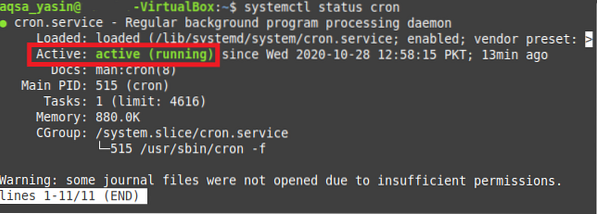
Mūsu gadījumā crontab strādāja labi, tāpēc iepriekš redzamajā attēlā jūs varat redzēt statusu “Aktīvs (darbojas)”. Tomēr, ja crontab nedarbojas, jūs vienmēr varat sākt šo pakalpojumu, izpildot šādu komandu savā terminālā:
$ sudo service cron startLai sāktu jaunu pakalpojumu Linux Mint 20, vienmēr ir nepieciešamas root lietotāja privilēģijas. Tāpēc, ja aizmirsīsit pieminēt “sudo” atslēgvārdu pirms iepriekš minētās komandas, tas terminālā parādīs kļūdas ziņojumu. Tomēr, ja esat pieteicies root lietotāja kontā, jums ir labi iet arī bez “sudo” atslēgvārda.

2. metode: Vadot Crontab Job
Lai pārbaudītu, vai crontab darbojas vai nē, palaižot crontab darbu, jums jāveic šādas darbības:
Šajā metodē mēs vispirms izveidosim bash skriptu, kuru palaidīsim kā crontab darbu. Ja mūsu crontab darbs darbosies i.e. ja mūsu bash skripts tiks izpildīts kā paredzēts, tad tas nozīmēs, ka crontab darbojas pilnīgi labi, pretējā gadījumā nē. Tātad, mēs nolēmām savā mājas direktorijā izveidot bash failu ar nosaukumu Cron.sh. Pēc šī faila izveidošanas mēs to atvērām un ierakstījām skriptu, kas parādīts zemāk esošajā attēlā, mūsu bash failā. Šis skripts vienkārši izdrukā fiktīvu ziņojumu terminālā. Tad mēs esam saglabājuši savu bash failu un aizvēruši to.
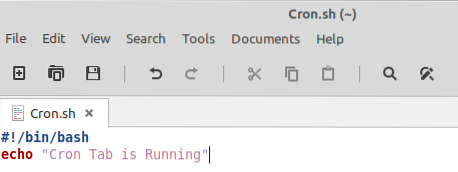
Nākamais solis ir padarīt mūsu bash failu izpildāmu tā, lai mūsu crontab darbam būtu privilēģijas izpildīt šo bash failu. Lai padarītu mūsu jaunizveidoto bash skriptu izpildāmu, mēs savā terminālā izpildīsim šādu komandu:
$ chmod + x Cron.shPalaidot šo komandu, terminālā netiks rādīta neviena izeja, drīzāk vadība tiks jums atdota, kas norādīs, ka šī komanda ir veiksmīgi izpildīta.

Tagad mēs izveidosim crontab darbu, lai palaistu šo bash failu. Lai to izdarītu, terminālā ir jāatver crontab fails, palaižot tajā norādīto komandu:
$ crontab -e
Kad crontab fails parādīsies jūsu terminālā, failā jāievada līnija, kas iezīmēta nākamajā attēlā. Ierakstot šo rindu, tiks izveidots crontab darbs, lai katru sekundi izpildītu mūsu bash failu. Mēs esam nospieduši Ctrl + X, lai saglabātu crontab failu un aizvērtu to, lai mēs varētu turpināt.
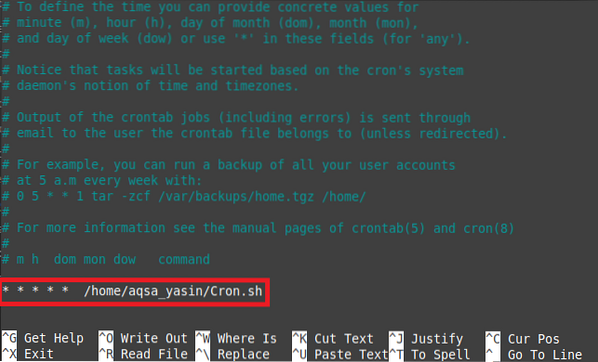
Tiklīdz šis fails tiks aizvērts, Cron dēmons instalēs jauno crontab, kā parādīts zemāk esošajā attēlā, jo mēs tikko mainījām crontab failu.

Ja mūsu crontab darbosies labi, tad mūsu bash skripts tiks izpildīts katru sekundi. Lai to pārbaudītu, mums jāpārbauda fails / var / log / syslog, terminālā izpildot šādu komandu:
$ sudo grep -a “Cron.sh ”/ var / log / syslog
Šis fails satur žurnālu par visām reizēm, kad jūsu bash fails ir izpildīts, kas nozīmē, ka jūsu crontab darbojas, kā parādīts zemāk esošajā attēlā:

Secinājums
Šodienas rakstā mēs iemācījām jums divas metodes, kā pārbaudīt, vai crontab darbojas vai nē. Pirmajai metodei jums vajadzētu būt pilnīgi pietiekamai, ja jūs plānojat pārbaudīt tikai sava crontab pakalpojuma statusu, tomēr, ja vēlaties redzēt, vai kāds konkrēts crontab darbs tiek veiksmīgi izpildīts vai nē, jums būs jāveic 2. metode. Šīs metodes tika izpildītas Linux Mint 20, tomēr jūs varat izmantot arī jebkuru citu vēlamo Linux izplatīšanu.
 Phenquestions
Phenquestions


